windows10右键属性没有共享怎么回事 win10文件夹右键属性没有共享选项如何解决
更新时间:2024-07-10 13:59:00作者:qiaoyun
通常我们要将文件共享的话,可以通过属性进行共享选项来将文件进行设置共享,可是有不少Windows10系统用户却遇到右键属性没有共享选项,不知道该怎么回事,为了帮助到大家,本文这就给大家详细介绍一下win10文件夹右键属性没有共享选项的详细解决方法吧。
方法如下:
1、在Win10系统桌面上,点击此电脑进入。
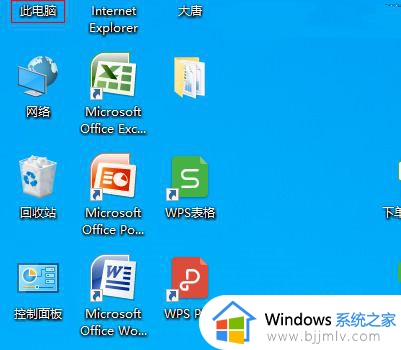
2、进入此电脑界面,点击查看页签进行切换。
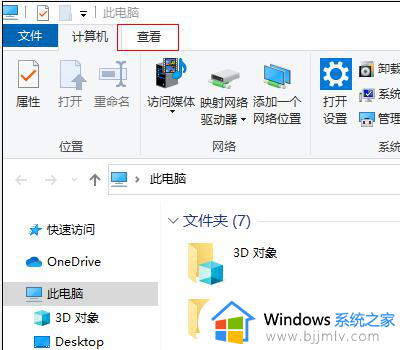
3、在查看页面,点击工具栏上的选项进入。
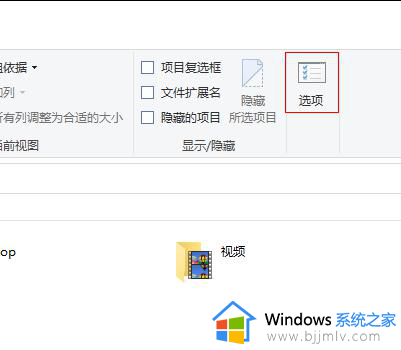
4、切换至查看页面,勾选使用共享向导(推荐)点击确定按钮即可。
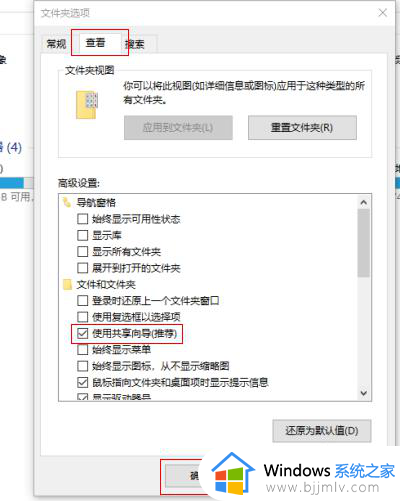
以上给大家介绍的就是windows10右键属性没有共享的详细解决方法,有遇到一样情况的话可以学习上述方法步骤来进行解决,希望帮助到大家。
windows10右键属性没有共享怎么回事 win10文件夹右键属性没有共享选项如何解决相关教程
- Win10右键没有压缩文件选项怎么解决 Win10右键菜单没有压缩文件选项怎么办
- windows10无法共享文件夹怎么回事 window10不能共享文件夹如何解决
- win10麦克风属性里没有增强一栏怎么办 win10麦克风属性没有增强选项卡处理方法
- win10打开共享文件夹没有访问权限怎么办 如何解决win10打开共享文件夹没有访问权限
- win10文件共享提示没有权限访问怎么办 win10共享文件夹提示没有权限访问如何解决
- win10字体文件夹只读属性去不掉怎么回事 win10字体文件夹只读属性无法去除如何解决
- win10系统共享文件夹没有权限访问怎么办 win10访问共享文件夹提示没有权限处理方法
- 解决Win10以太网卡属性中没有身份验证选项的步骤
- windows10共享文件夹提示没有权限访问如何解决
- win10右键没有打开方式选项怎么办 win10右键菜单没有打开方式如何解决
- win10如何看是否激活成功?怎么看win10是否激活状态
- win10怎么调语言设置 win10语言设置教程
- win10如何开启数据执行保护模式 win10怎么打开数据执行保护功能
- windows10怎么改文件属性 win10如何修改文件属性
- win10网络适配器驱动未检测到怎么办 win10未检测网络适配器的驱动程序处理方法
- win10的快速启动关闭设置方法 win10系统的快速启动怎么关闭
win10系统教程推荐
- 1 windows10怎么改名字 如何更改Windows10用户名
- 2 win10如何扩大c盘容量 win10怎么扩大c盘空间
- 3 windows10怎么改壁纸 更改win10桌面背景的步骤
- 4 win10显示扬声器未接入设备怎么办 win10电脑显示扬声器未接入处理方法
- 5 win10新建文件夹不见了怎么办 win10系统新建文件夹没有处理方法
- 6 windows10怎么不让电脑锁屏 win10系统如何彻底关掉自动锁屏
- 7 win10无线投屏搜索不到电视怎么办 win10无线投屏搜索不到电视如何处理
- 8 win10怎么备份磁盘的所有东西?win10如何备份磁盘文件数据
- 9 win10怎么把麦克风声音调大 win10如何把麦克风音量调大
- 10 win10看硬盘信息怎么查询 win10在哪里看硬盘信息
win10系统推荐